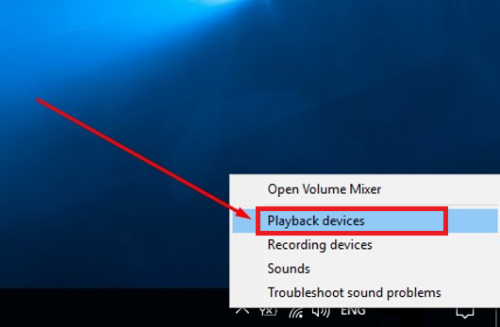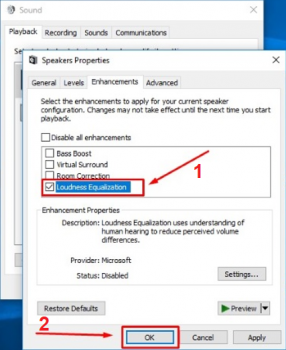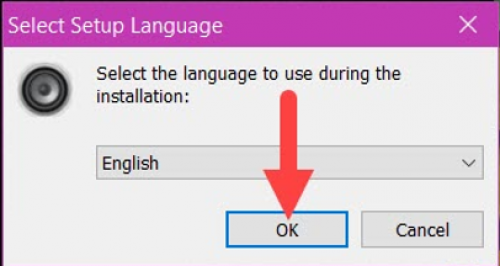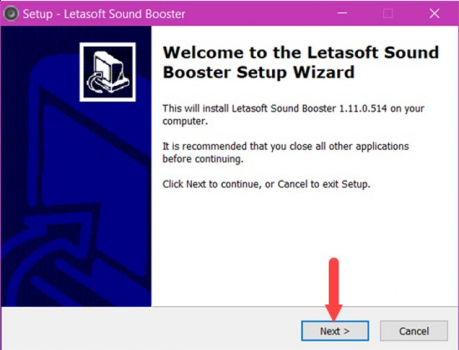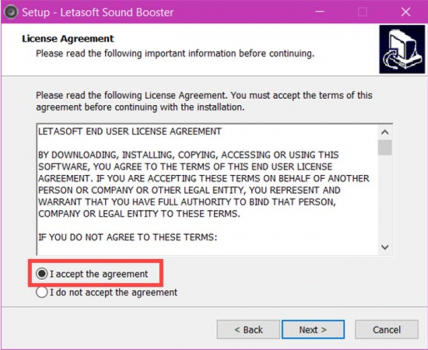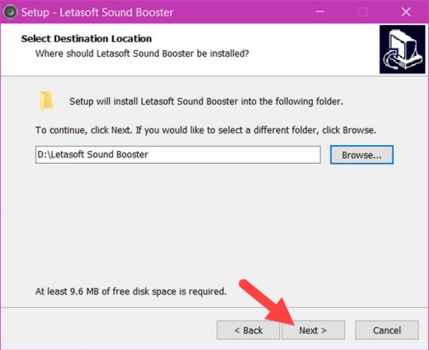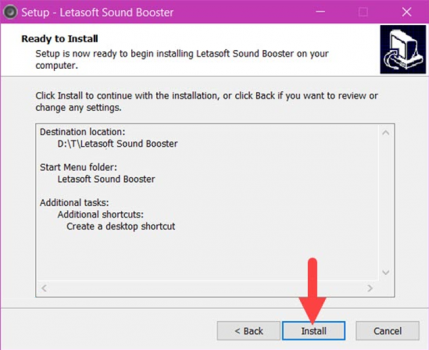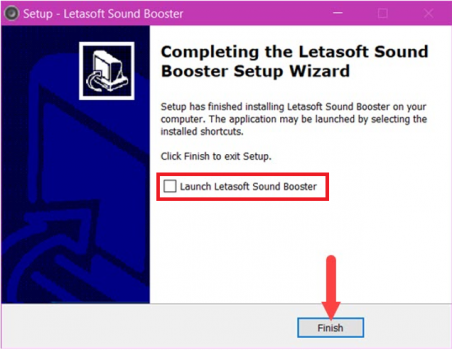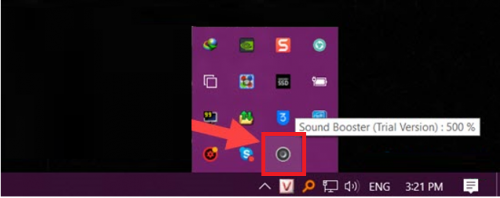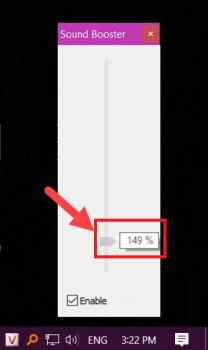Cách tăng âm lượng loa Laptop | Phóng đại âm thanh đến 150%
Tăng âm lượng loa laptop là điều cần thiết khi âm thanh thực của thiết bị không đủ để phục vụ nhu cầu của chúng ta. Đây là giải pháp tạm thời nếu bạn chưa có điều kiện hoặc không muốn trang bị thêm loa ngoài máy tính thì trong bài viết này, mình sẽ hướng dẫn các bạn cách cài đặt để khuếch đại âm thanh bằng công cụ sẵn có và bằng phần mềm chuyên dùng thứ ba. Mời các bạn cùng theo dõi nhé!
Cách tăng âm lượng loa Laptop không dùng phần mềm
Hiện nay có khá nhiều lựa chọn hỗ trợ người dùng tăng âm lượng loa laptop, nhưng nếu bạn không muốn cài đặt thêm công cụ thì có thể tham khảo cách thực hiện này. Đây là cách giúp giải quyết nhu cầu âm lượng loa cao khi loa Laptop không đáp ứng được yêu cầu.
Bước 1. Trên màn hình Laptop, bạn nhấn chuột phải lên biểu tượng loa trên thanh taskbar => sau đó chọn Playback devices để mở ra cửa sổ Sound.
Bước 2. Trong giao diện cửa sổ Sound => các bạn chọn tab Playback => sau đó nhấn chuột phải vào mục Speakers => chọn Properties (như hình bên dưới).
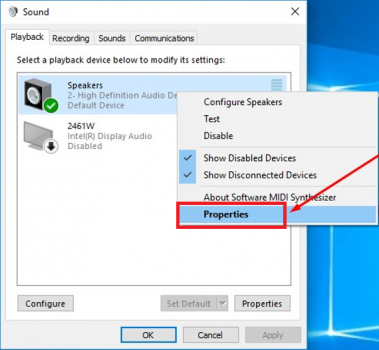
Bước 3. Tiếp theo, trong giao diện cửa sổ Speakers Properties => các bạn chọn tab Enhancements => sau đó tích chọn Loudness Equalization => cuối cùng bạn nhấp OK để lưu lại thay đổi.
Sau khi bạn triển khai xong xong các thao tác trên, lúc này âm lượng loa máy tính của bạn đã được tăng lên đáng kể. Ngoài ra, bạn hoàn toàn có thể sử dụng ứng dụng chuyên biệt để khuếch đại âm thanh tốt hơn nữa .
Mua loa vi tính nào tốt nhất giữa SoundMax, Microlab, LogitechĐọc ngay
Tăng âm lượng loa Laptop bằng phần mềm thứ ba
Ở đây mình sẽ giới thiệu cho các bạn phần mềm Sound Booster, đây là công cụ tăng âm lượng loa laptop tốt nhất hiện nay. Sound Booster hỗ trợ người dùng tăng âm tối đa tới 500% theo nhu cầu sử dụng mà không bị giới hạn bởi phần cứng.
Bước 1. Đầu tiên bạn cần tải Sound Booster về máy tính của mình .
Bước 2. Sau khi tải xong Sound Booster, bạn hãy click đúp vào công cụ này để tiến hành cài đặt. Trong giao diện cài đặt đầu tiên, bạn chọn ngôn ngữ là tiếng Anh – English (như hình bên dưới).
Bước 3. Giao diện tiếp theo là màn hình khởi động của Sound Booster. Để tiếp tục, bạn chỉ cần nhấp chọn vào Next (như hình bên dưới).
Bước 4. Trong cửa sổ tiếp theo, bạn nhấp chọn I accept the agreement sau đó đồng ý với các điều khoản dịch vụ của Sound Booster để tiến hành cài đặt.
Bước 5. Cửa sổ tiếp theo bạn cần chọn vị trí lưu công cụ => sau đó chọn Next để đi tiếp.
Bước 6. Tiếp theo, bạn nhấp chọn Install để bắt đầu quá trình cài đặt phần mềm Sound Booster.
Bước 7. Sau khi cài đặt xong phần mềm Sound Booster => bạn nhấp chọn Finish => và chọn Launch letasoft Sound Booster nếu như muốn khởi động phần mềm này ngay sau đó.
Bước 8. Bây giờ bạn hoàn toàn có thể thuận tiện nhìn thấy hình tượng ứng dụng Sound Booster, hãy nhấn đúp vào đó .
Tại đây, công cụ Sound Booster sẽ hỗ trợ người dùng tăng âm lượng loa Laptop từ 100% đến 500% tùy nhu cầu sử dụng của mỗi người. Tuy nhiên, bạn chỉ nên tăng âm lượng tối đa đến 150%, vì nếu tăng quá sẽ khiến loa sớm bị rè.
Bây giờ bạn hãy cảm nhận âm thanh được phóng đại bằng Sound Booster. Nếu bạn liên kết thêm loa ngoài hiệu suất lớn hơn thì hoàn toàn có thể phóng đại âm thanh lên trên 150 % để thưởng thức. Phần mềm Sound Booster thích hợp với hầu hết các hệ quản lý máy tính lúc bấy giờ .
Lời kết
Như vậy là các bạn đã biết cách tăng âm lượng laptop không cần tới phần mềm và bằng công cụ tăng âm lượng Sound Booster chuyên nghiệp nhất hiện nay. Với sự hỗ trợ này, bạn có thể dễ dàng tăng âm thanh máy tính lên để phù hợp với nhu cầu sử dụng của mình. Nếu bạn có giải pháp nào khác, hãy chia sẻ để mọi người được biết thông qua phần bình luận bên dưới.
Ngoài ra, nếu như bạn đang có nhu yếu mua các thiết bị âm thanh khác, khi đó hãy tìm hiểu thêm thêm các bài viết dưới đây :
5/5 – ( 2 bầu chọn )
SaveSavedRemoved
0
Source: https://thomaygiat.com
Category : Nghe Nhìn


Cách SỬA LỖI CAMERA YOOSEE đơn giản NHẤT [2023]
Mục ChínhVideo cách sửa lỗi camera yoosee không liên kết được wifiCamera Yoosee Không Xoay ĐượcCamera Yoosee bị Sai Giờ Lỗi camera Yoosee báo mạng…

Camera IP Quan Sát Không Dây YooSee 4 Râu C12
Camera IP Quan Sát Không Dây YooSee 4 Râu C12 Camera IP Yosee hạng sang chính hãng model C12 với chất lượng hình ảnh cao…

Camera Wifi Không dây Yoosee HD 3 Râu 1080p – Yoosee Việt Nam
Khả năng xoay linh hoạt dễ dàng quan sát Camera giám sát với khả năng xoay ngang 355°, xoay dọc 120° giúp người dùng dễ dàng…

Cáp Đồng Trục Liền Nguồn Việt Hàn RG59-Cu 1.0 – Chính Hãng
Cáp đồng trục liền nguồn Việt Hàn RG59-Cu 1.0 – cáp lõi đồng nguyên chất, chất lượng cao, giá tốt chính hãng Cáp đồng trục…

Lắp Đặt Camera Lùi Cho Xe Tải – Bảo Việt Technology
Bạn đang đọc: Lắp Đặt Camera Lùi Cho Xe Tải – Bảo Việt Technology 4.4 / 5 – ( 23 bầu chọn ) Doanh nghiệp…

Camera Logo Design PNG Picture, Camera Logo Design Free Logo Design Template, Logo, Flat, Shot PNG Image For Free Download
Successfully saved Free tải về HD contents without watermark please go to pngtree.com via PCOK Bạn đang đọc: Camera Logo Design PNG Picture, Camera Logo…
![Thợ Sửa Máy Giặt [ Tìm Thợ Sửa Máy Giặt Ở Đây ]](https://thomaygiat.com/wp-content/uploads/sua-may-giat-lg-tai-nha-1.jpg)